En primer lugar, hay muchas funciones en Google Sheets que nos ayudan de la mejor manera, desde funciones básicas o avanzadas. Sin embargo, hay funciones que son de suma importancia para cualquier usuario. De usuarios novatos, como usuarios avanzados. A continuación te mostraremos cuáles son las Funciones principales en Google Sheets.
Aprenda Cuales Son Las Funciones principales en Google Sheets
Las funciones que se presentarán a cualquier usuario podrán utilizarlas, porque estas funciones no son complicadas y cualquiera podrá entenderlas de la manera más sencilla. Si utilizas Google Sheets o todavía eres un usuario novato, tarde o temprano tendrás que utilizar algunas de estas funciones a continuación:
Funciones: IFS, UNIQUE, FILTER
Descargue la hoja de cálculo para practicar lo que se enseñó en este tutorial:
Principales Funciones en Google Sheets
En una entrevista de trabajo que requiere un cierto conocimiento en las funciones de Google Sheets, puede encontrarse con la función IFS, esta función funciona casi igual que la antigua función IF o SI (Excel). Sin embargo, es mucho más simple y se resume más categóricamente.
El siguiente es un ejemplo muy fácil, Si el estudiante «Ricardo» tiene calificaciones superiores a 7.0 en cualquier bimestre, será aprobado. Sin embargo, si tiene calificaciones por debajo de 7.0 suspenderá.
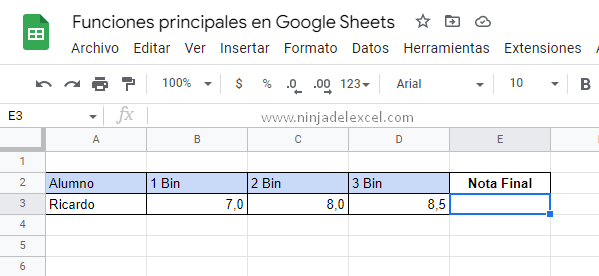
Ahora veamos cómo se debe hacer esto, vale la pena mencionar que usaremos la función «Y» junto con la función IFS para resolver este ejercicio. Si aún no conoce la función «Y», consulte este enlace: Función E.
Siguiendo estos pasos, tenemos:
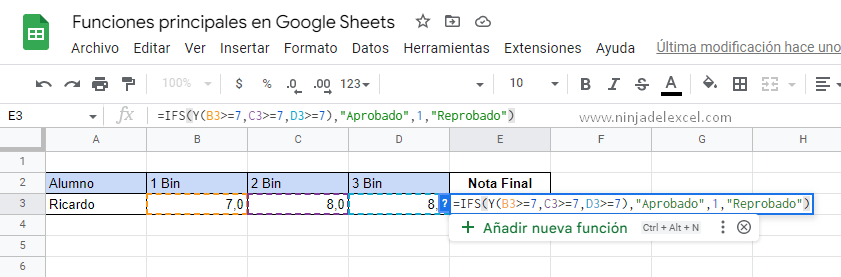
Para comprobar, puedes cambiar la nota de Ricardo a menor y así queda:
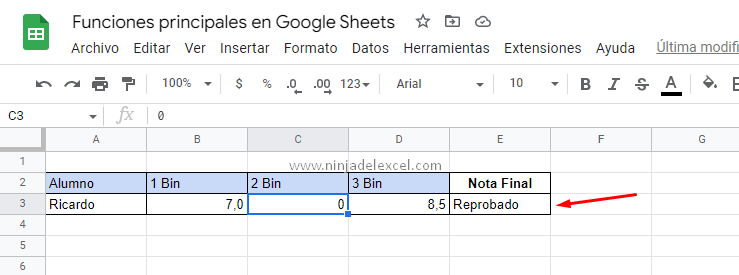
Función UNIQUE
Sorprendentemente, la función UNIQUE es mucho más simple que la función IFS, porque esta función es capaz de devolver números o textos de una manera única.
Reciba Contenido de Excel
Registre su E-mail aquí en el blog para recibir de primera mano todas las novedades, post y video aulas que posteamos.
¡Su correo electrónico está completamente SEGURO con nosotros!
Es muy importante que me agregues a la lista de tus contactos para que los siguientes E-mails no caigan en el spam. Agregue este: E-mail: [email protected]
Si tiene datos en una columna y algunos de esos datos están duplicados y no tiene intención de incluir más de un dato más de una vez en otra columna, puede realizar este tipo de procedimiento.
Entendamos los siguientes pasos:
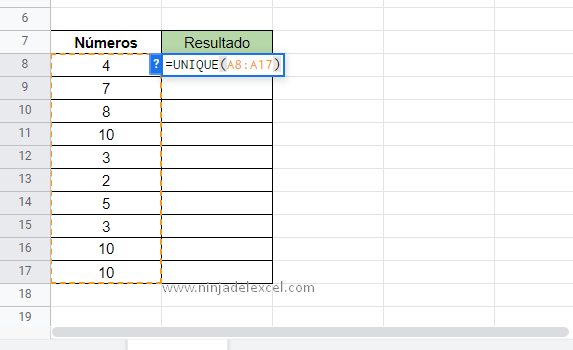
Como puede observar, la función UNIQUE no extrae un valor duplicado más de una vez a otra columna, y los valores son uniformes sin duplicado.
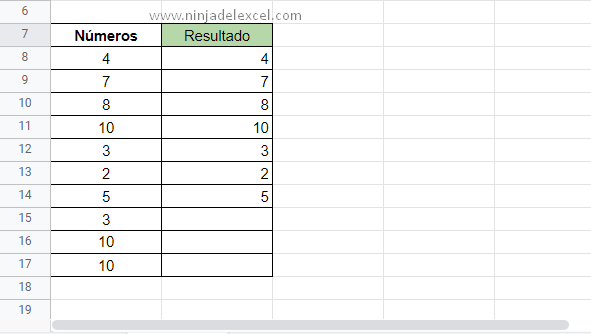
Función FILTER
Esta función es una de las mejores, si tiene problemas con la herramienta de filtro avanzada, no tendrá problemas con la función FILTER. Porque es responsable de filtrar los datos en función de varios criterios informados.
Justo debajo, filtremos solo los números 10 para la siguiente columna, vea:
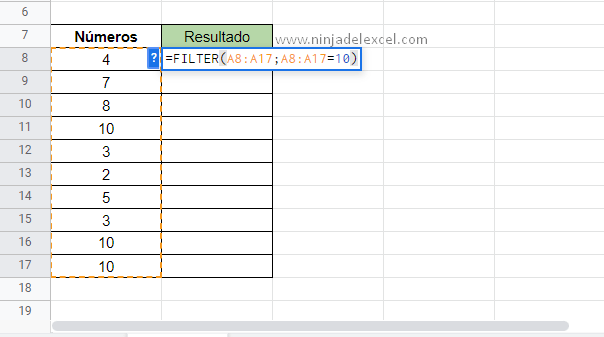
Y este es el resultado:
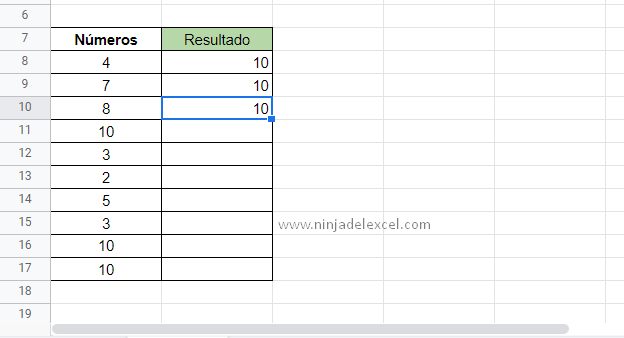
Así que es muy fácil usar cualquiera de estas funciones, si aún tienes dudas sobre ellas, mira los 3 enlaces de las funciones que se publicaron en la introducción del post y estudia más sobre ellas.
Curso de Excel Básico, Intermedio y Avanzado:
Pronto, ¡Cursos de Excel Completo! Continúa leyendo nuestros artículos y entérate un poco más de lo que hablaremos en nuestra aulas virtuales.
 Si llegaste hasta aquí deja tu correo y te estaremos enviando novedades.
Si llegaste hasta aquí deja tu correo y te estaremos enviando novedades.
¿Qué esperas? ¡Regístrate ya!
Accede a otros tutoriales de Excel
-
- Cómo Insertar un Hipervínculo en Google Sheets – Ninja del Excel
- Como Sumar en Google Sheets – Ninja del Excel
- Cómo Contar Valores Únicos en Google Sheets – Ninja del Excel
- Plantilla de Búsqueda de Código Postal en Excel – Ninja del Excel
- Varios Resultados con las Funciones INDICE COINCIDIR en Google Sheets – Ninja del Excel
- Función COINCIDIR en Google Sheets – Ninja del Excel
















